Как работает eset online scanner
1. Загрузите ESET Online Scanner с веб-сайта ESET, нажав кнопку Сканировать сейчас .
2. Дважды щелкните загруженный файл с расширением .exe , чтобы запустить приложение.
3. Выберите язык продукта.
4. Щелкните Начало работы и подтвердите запрос в диалоговом окне Управление доступом на уровне пользователей системы Windows.
5. На экране Условия использования щелкните Принять , если вы принимаете условия использования. После принятия условий использования на рабочем столе будет создан ярлык для ESET Online Scanner .
6. Щелкните Начало работы на экране приветствия.
7. Выберите, необходимо ли присоединиться к программе улучшения пользовательского опыта и необходимо ли включить систему обратной связи. Щелкните Продолжить .
Полное сканирование —это глубокая проверка всего компьютера. Она может занять до нескольких часов в зависимости от объема хранящихся на компьютере данных. Полное сканирование гарантирует отсутствие вредоносных программ на вашем компьютере.
При быстром сканировании используется та же технология, что и при полном сканировании, но основное внимание сосредоточено на файлах, которые чаще других подвергаются заражению вредоносными программами. Этот тип сканирования удобен, когда нужно быстро проверить компьютер.
При выборочном сканировании можно указывать, какие папки необходимо сканировать, а также можно изменять другие параметры сканирования.
9. Выберите, что необходимо сделать: включить обнаружение потенциально нежелательных приложений или настроить Дополнительные параметры.
10. Щелкните Начать сканирование .
11. После загрузки обновлений для модуля обнаружения начнется сканирование. Индикатор выполнения показывает ход сканирования, а также отображаются путь и имя сканируемого файла. Сканирование в любой момент можно приостановить или отменить.
12. Если после завершения сканирования есть обнаруженные угрозы, щелкните Просмотреть подробную информацию . Также можно щелкнуть Сохранить журнал сканирования , чтобы просмотреть результаты сканирования позже. Щелкните Продолжить .
13. Если на компьютере не обнаружен ни один продукт безопасности ESET, а ваша учетная запись пользователя имеет права администратора, ESET Online Scanner предложит включить периодическое сканирование. Щелкните Продолжить .
14. На экране Благодарим за использование ESET Online Scanner можно оценить приложение и оставить отзыв.
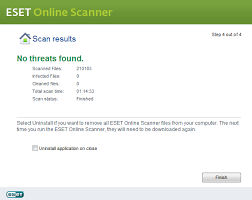
Всем привет, в этой заметке расскажу про онлайн сканер общего предназначения так бы сказать, то есть это тот который подходит для удаления обычных вирусов. С одной стороны они обычные, а с другой более серьезные чем например рекламные, поэтому считаю что вы должны знать о таком инструменте. Eset Online Scanner знаком мне уже достаточно давно, пару лет назад я им активно пользовался, вернее регулярно, но вот сегодня уже редко, так как научился работать за компьютером так, чтобы не появлялись вирусы
Итак, чем этот сканер хорош и почему я его советую? Скажу сразу, что некоторые пользователи (по крайней мере встречал такие отзывы) пишут что он мол малоэффективный и что толку от сканера ноль. Что я могу сказать на это? Ничего. У меня этот сканер всегда ловил какие-то трейнеры к играм, какие-то программы в автозагрузке, ну и прочее потенциально опасное ПО, иногда бывает и ложно бьет тревогу, но вроде бы это у всех антивирусов бывает.
Eset Online Scanner может работать прямо из браузера, но только из Internet Explorer, или просто скачав установщик и запусти. Установки самой нет, запустили и вперед. То что сканер устанавливается в папку Program Files, я не знал, но это скорее всего сделано для того, чтобы потом при повторной проверке снова сканер не загружался, а обновлял только сигнатурные базы, ничего плохого в этом не вижу. Утилита имеет в себе технологию эвристического анализа, поэтому может находить даже те вирусы, которые еще не известны, то есть самые новые.
Проверять может достаточно долго, тут зависит от ваших настроек, сегодня я покажу проверку по максимуму и посмотрим сколько она займет времени.
Ну что, пожалуй начнем, переходим на эту страницу и нажимаем на Запустить ESET Online Scanner:
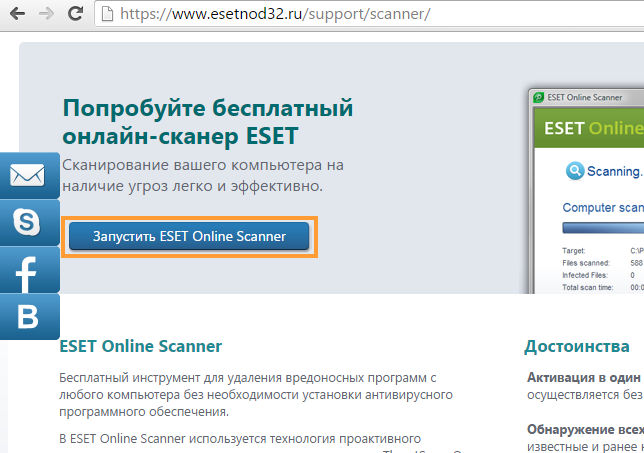
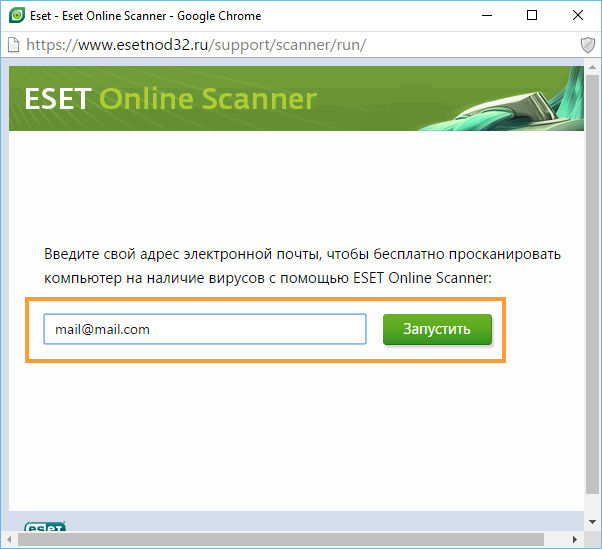
Нажимаем Запустить, потом в следующем окне снова нажимаем Запустить:
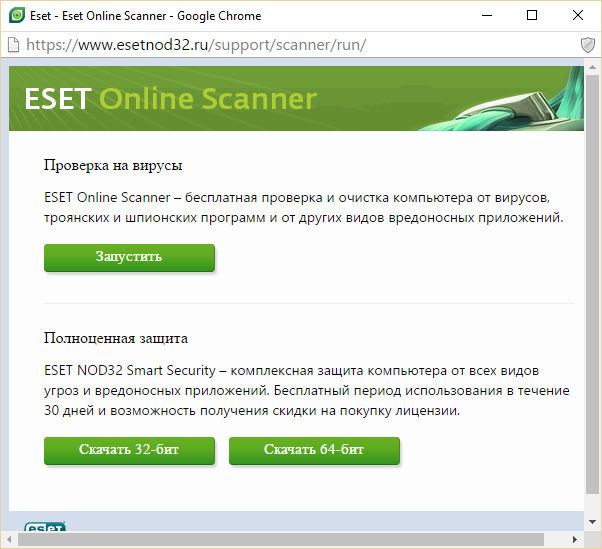
Ну а вот теперь смотрите, тут придется его скачать, а если бы вы его запускали через Internet Explorer, то там не нужно было его скачивать, он бы открылся в самом браузере, ну это такие технологии есть только в IE. В общем загружаем сканер, он весит немного:
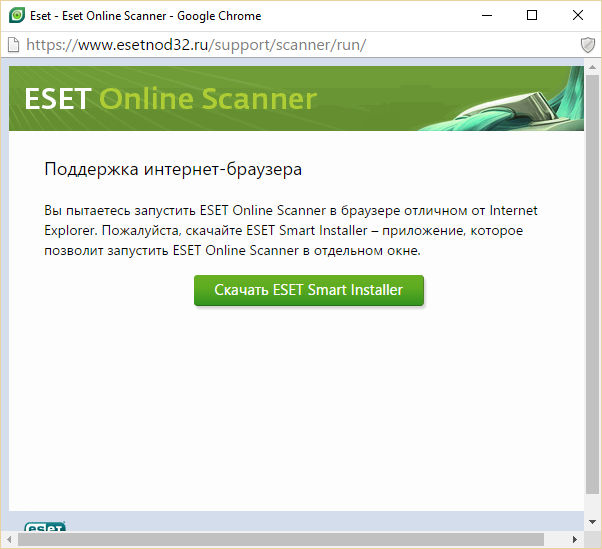
Для больше эффективности, можно запустить Eset Online Scanner от имени Администратора, таким образом вы его наделите расширенными правами для обнаружения и удаления вирусов.
Теперь запускаем его:
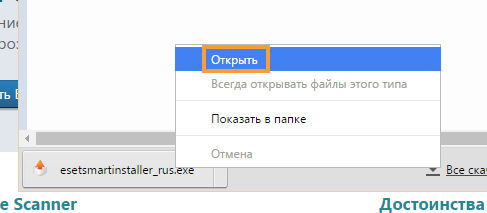
Принимаем лицензионное соглашение и нажимаем начать, сканер загрузит необходимые компоненты и будет готов к работе:
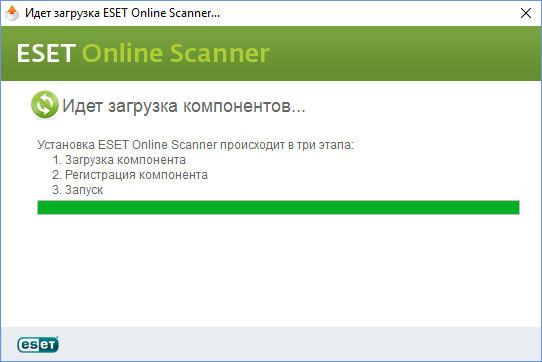
Теперь смотрите. Я уже писал, то лично я выставлю проверку на максимум, а вы можете ничего по умолчанию не менять, то есть как есть так и оставить, все настроено оптимально. Я же поставлю галочки по максимум:
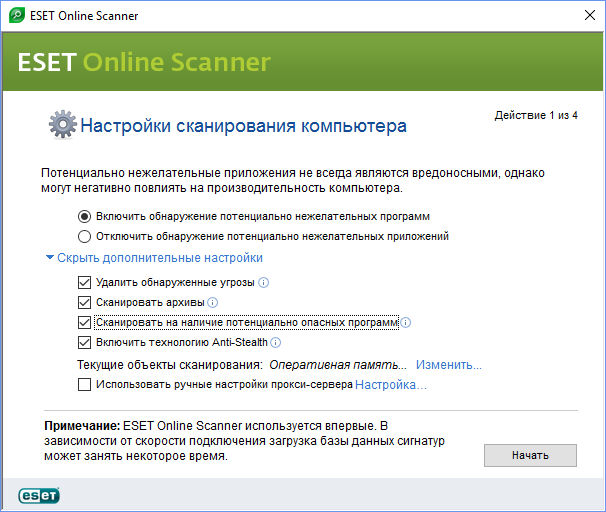
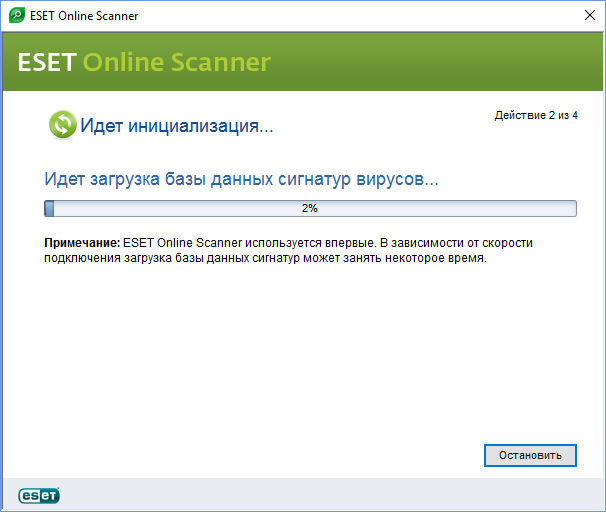
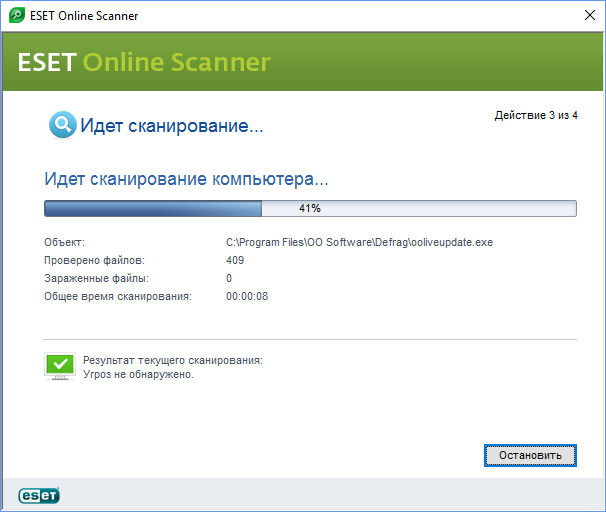
По окончании увидите такое окно, если будут вирусы, то они будут удалены автоматически, но в моем случае все чисто (если поставить галочку для удаления приложения, то сканер удалит себя из папки Program Files):
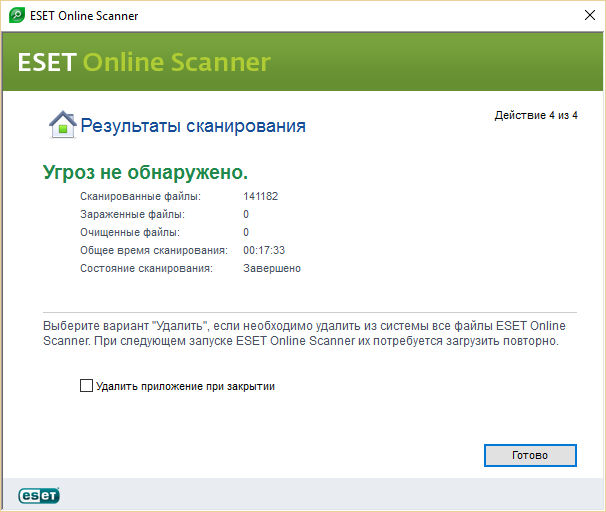
ESET Online Scanner представляет собой сканер по требованию, который может работать совместно с установленным антивирусным решением.

Новая версия 2.0 в данный момент доступна для beta-тестирования. Программа совместима с 32-битными и 64-битными версиями Windows от Windows NT вплоть до новейшей версии Windows 10. Обратите внимание, что Windows 8 и 10 не упоминаются на странице системных требований сканера, но программа работала стабильно в этих системах при тестировании.
Сама программа имеет размер около 6 мегабайт и для работы требует наличия прав администратора. Вы можете загрузить программы с любого местоположения на компьютере, настроить несколько параметров и дождаться загрузки последних антивирусных сигнатур и запуска сканирования.
ESET Online Scanner

- Включить / Отключить обнаружение потенциально нежелательных программ.
- Сканировать на наличие потенциально опасных программ.
- Включить обнаружение подозрительных программ (только версия 2.0).
- Сканировать архивы.
- Включить технологию Anti-Stealth technology (защита от руткитов).
- Удалить обнаруженные угрозы
- Выбор объектов сканирования
Не все опции включены по умолчанию. Первый две опции к примеру, не активированы, и следует их включить для проведения более тщательного сканирования системы.
Не рекомендуется включать опцию “Удалять обнаруженные угрозы”, потому что пользователю лучше проконтролировать обнаруженные объекты и исключить последствия ложных срабатывания, препятствуя добавлению в карантин безопасных файлов. Это особенно важно, если Вы включили обнаружение потенциально нежелательных и потенциально опасных программ.
Загрузка сигнатур и процесс сканирования может занять продолжительное время. На тестовой машине сканирование на 256-гигабайтном SSD с Windows 10 выполнялось более 30 минут. Программа не отображает значение оставшегося времени сканирования.
Тем не менее, ESET отображает все сканируемые файлы, статус прогресса операции, общее время сканирования и количество проверенных и зараженных файлов.

Пользователи получают возможность для добавления опасных файлов в карантин или их удаления. В обоих случаях будет исключен риск безопасности для системы и персональных данных. Информацию об угрозе можно скопировать в буфер обмена или сохранить в текстовый файл.
К сожалению, пользователь не может изменить размер окна ESET Online Scanner. Это означает, что требуется прибегать к прокрутке и расширению столбцов для просмотра полного пути и имени угрозы. Кроме того, программа не содержит опцию поиска дополнительной информации в Интернете.
Вывод
ESET Online Scanner - полезный сканер по требованию, который можно использовать для проведения дополнительной проверки системы. Программа работает аналогично другим подобным решениям, в частности Dr.Web CureIt, Kaspersky Virus Removal Tool или Trend Micro HouseCall.
Большинство вендоров создают подобные сканеры в качестве рекламной площадки для своих коммерческих продуктов, данная стратегия справедлива и в случае с ESET Online Scanner.
Это не означает, что Вы не сможете использовать решение без денежных затрат, потому что инструмент поставляется со всеми компонентами, необходимыми для добавления в карантин и удаления инфицированных файлов.
Основной идея заключается в том, что, если ESET Online Scanner обнаружит вредоносные объекты, которые проигнорировал стационарный антивирус, пользователи задумаются над переходом на полноценное решение ESET.
Надо признать, продукты ESET хорошо выступают в антивирусных тестах независимых лабораторий, в том числе в испытаниях AV-Test.
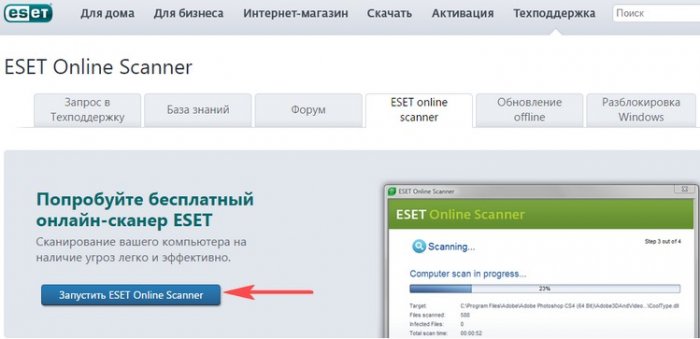
Отмечаем пункт Включить обнаружение потенциально нежелательных программ и нажимаем на Дополнительные настройки.
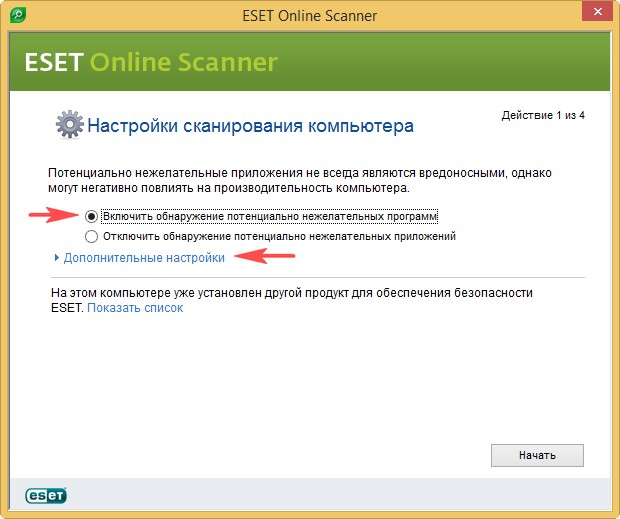
Отмечаем пункт Сканировать на наличие потенциально опасных программ и жмём на кнопку Изменить,
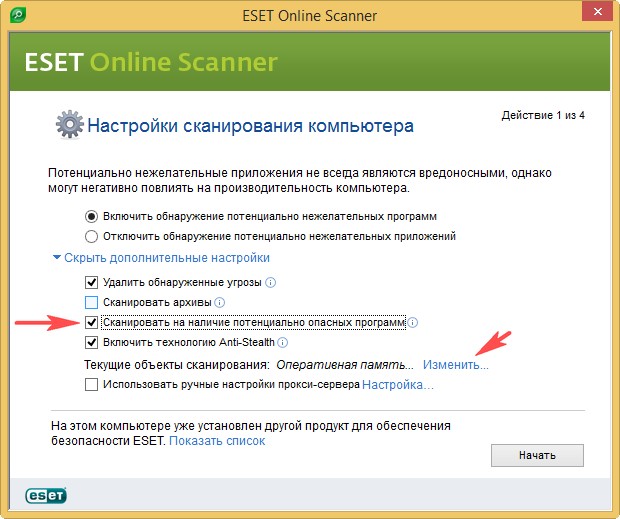
В данном окне можете просто нажать кнопку ОК и Начать, запустится проверка всего компьютера на вирусы, но моё мнение такое - целесообразнее оставить галочки на пункте Оперативная память и диске C: (с установленной операционной системой).
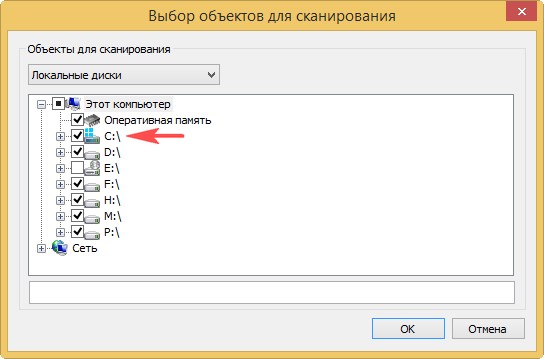
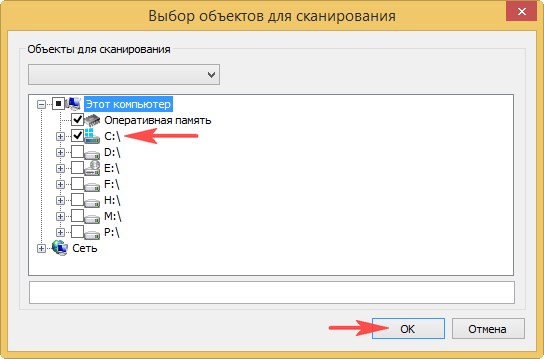
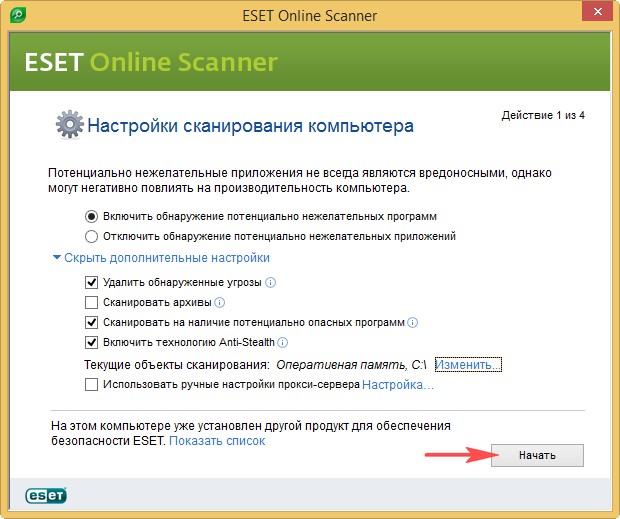
ESET Online Scanner начинает сканирование компьютера и уже найдена первая угроза
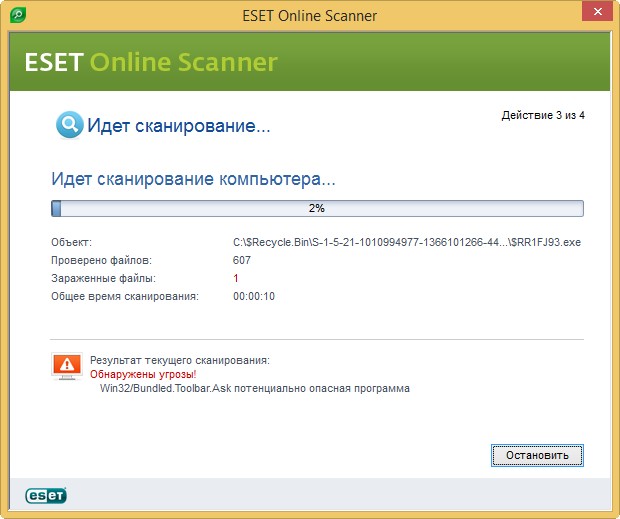
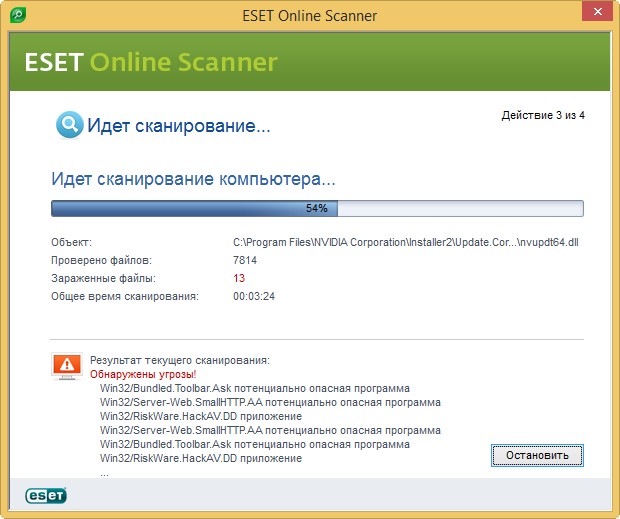
После окончания сканирования можно отметить галочками пункты Удалить приложение при закрытии и Удалить файлы в карантине и нажать Готово, то в Вашей Windows не останется никаких следов работы антивирусного сканера и вирусов тоже.
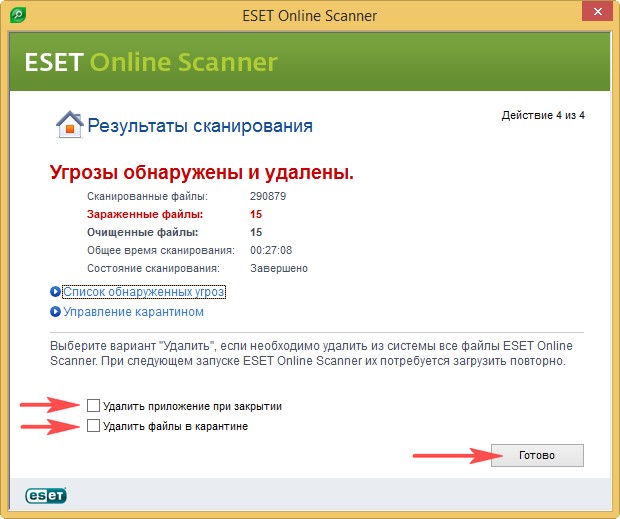
А можно поступит по другому и нажать на кнопку Список обнаруженных угроз
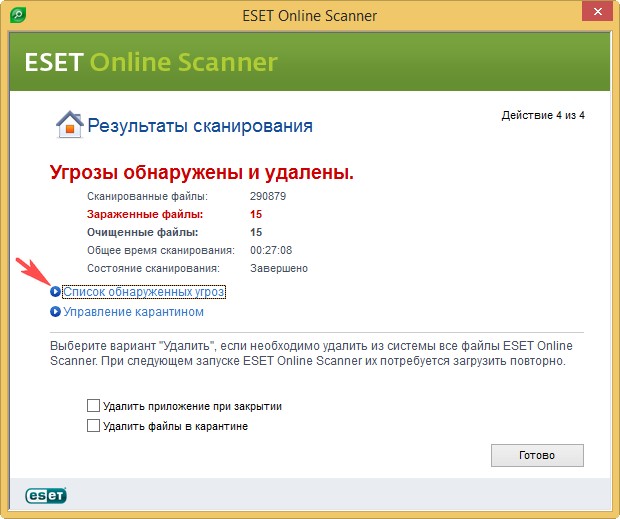
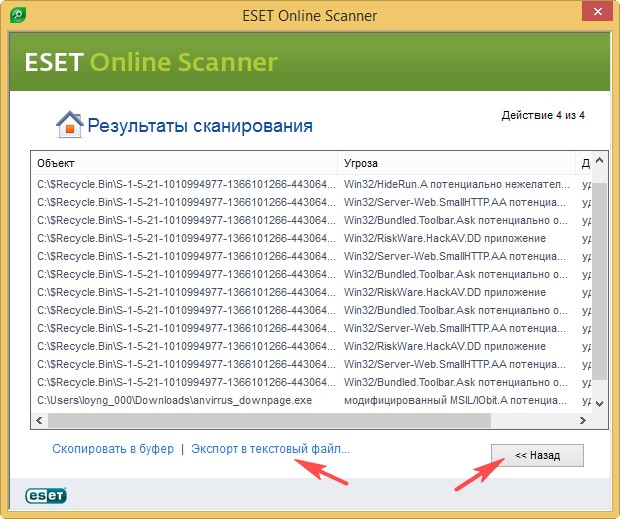
и выберите Управление карантином
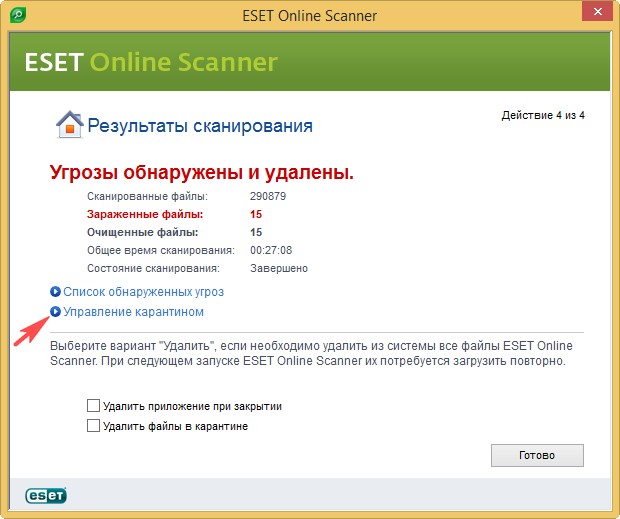
Если ESET Online Scanner принял за вирус какой-либо нужный Вам файл (что бывает крайне редко) в ыделите его левой мышью и нажмите на кнопку Восстановить, этот файл будет восстановлен из карантина.
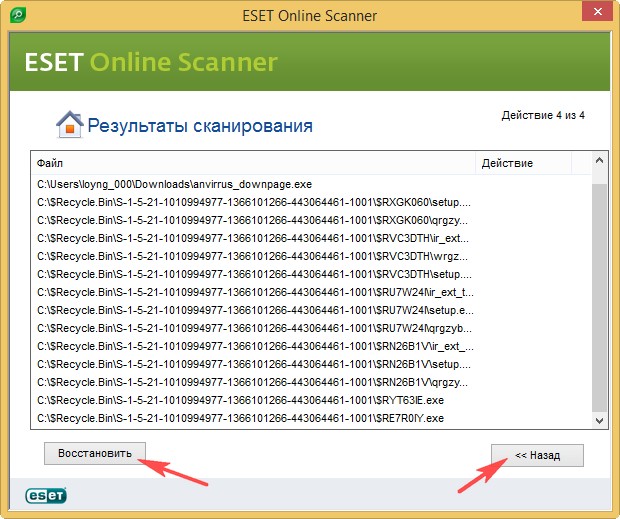
Если планируете воспользоваться антивирусным сканером ещё, нажмите Удалить файлы в карантине и Готово
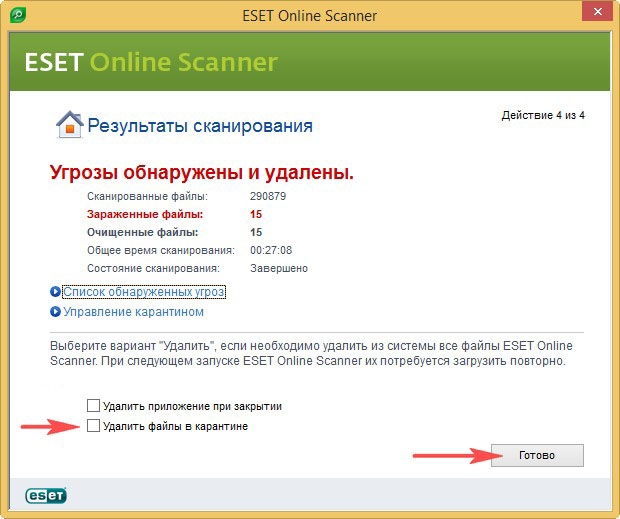
Комментарии (2)
Рекламный блок
Подпишитесь на рассылку
Навигация
Облако тегов
Архив статей
Сейчас обсуждаем
ираклий казанцев
У меня задействована утилита KillUpdate которая отключает обновление (в службах диспетчера, и я
Дмитрий
Здравствуйте! Опять от меня чисто теоретический вопрос. Упоминавшийся мною в другом разделе
Фёдор
Цитата: STAROGIL При запуске AOMEI Backupper в главном окне было предложено создать загрузочную
Фёдор
Цитата: Владимир С.П. Лично я уже 15 лет пользуюсь Acronis. Просто скачиваю на торренте Acronis
RemontCompa — сайт с огромнейшей базой материалов по работе с компьютером и операционной системой Windows. Наш проект создан в 2010 году, мы стояли у истоков современной истории Windows. У нас на сайте вы найдёте материалы по работе с Windows начиная с XP. Мы держим руку на пульсе событий в эволюции Windows, рассказываем о всех важных моментах в жизни операционной системы. Мы стабильно выпускаем мануалы по работе с Windows, делимся советами и секретами. Также у нас содержится множество материалов по аппаратной части работы с компьютером. И мы регулярно публикуем материалы о комплектации ПК, чтобы каждый смог сам собрать свой идеальный компьютер.
Наш сайт – прекрасная находка для тех, кто хочет основательно разобраться в компьютере и Windows, повысить свой уровень пользователя до опытного или профи.
Читайте также:


